2] Utilisation de la fonction Déplacer ou Copier
Cette méthode est un moyen plus simple et pratique d’ajouter une nouvelle feuille de calcul dans Excel, surtout si vous souhaitez copier une feuille de calcul à partir d’un autre classeur ou d’un autre emplacement dans le même classeur. Il vous suffit de cliquer avec le bouton droit de la souris sur l’onglet de la feuille de calcul que vous souhaitez copier et de sélectionner l’option « Déplacer ou copier » dans le menu contextuel, comme indiqué dans la capture d’écran suivante.
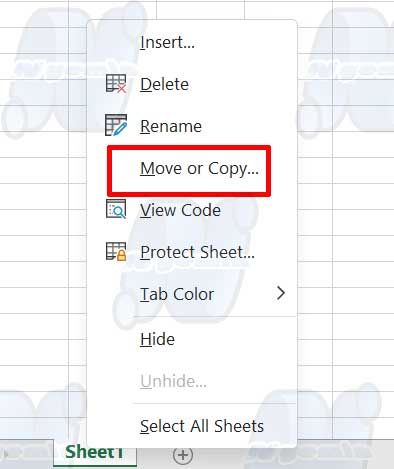
Ensuite, vous verrez une boîte de dialogue « Déplacer ou copier » qui affiche plusieurs options, telles que « Réserver », « Avant la feuille » et « Créer une copie ». Sélectionnez également le classeur et la feuille de calcul de destination que vous souhaitez copier votre feuille de calcul et cochez l’option « Créer une copie ». Cliquez sur OK.
Excel ajoute une nouvelle feuille de calcul dans le classeur et la position que vous avez sélectionnés, et lui donne le même nom que la feuille de calcul d’origine, ainsi que des parenthèses avec des nombres à l’intérieur, tels que Feuil1 (2), Feuil1 (3), etc. Vous pouvez renommer une nouvelle feuille de calcul en double-cliquant sur son onglet et en tapant le nom souhaité.
Trucs et astuces pour ajouter une nouvelle feuille de calcul dans Excel
Vous savez maintenant comment ajouter une nouvelle feuille de calcul dans Excel avec diverses méthodes, manuelles et automatiques. Cependant, il existe quelques conseils et astuces qui peuvent vous aider à gagner du temps et à augmenter votre productivité lorsque vous travaillez avec des feuilles de calcul dans Excel. Voici quelques trucs et astuces que vous pouvez essayer :
1] Utilisation des raccourcis clavier
Vous pouvez ajouter une nouvelle feuille de calcul dans Excel rapidement et facilement à l’aide de raccourcis clavier. Il vous suffit d’appuyer sur les touches Maj + F11 du clavier, et Excel ajoutera une nouvelle feuille de calcul à gauche de la feuille de calcul active et lui donnera des noms par défaut tels que Sheet1, Sheet2, etc.
Vous pouvez renommer une nouvelle feuille de calcul en double-cliquant sur son onglet et en tapant le nom souhaité. Ce raccourci clavier fonctionne dans toutes les versions d’Excel et peut vous aider à gagner du temps et à cliquer sur la souris.
2] Utilisation de modèles
Vous pouvez ajouter une nouvelle feuille de calcul dans Excel à l’aide de macros, qui sont un ensemble de commandes que vous pouvez exécuter en un seul clic ou bouton. Les macros peuvent vous aider à effectuer des tâches répétitives ou complexes facilement et rapidement.
Vous pouvez créer vos macros en enregistrant les étapes que vous effectuez dans Excel ou en écrivant du code VBA. Vous pouvez également importer ou exporter des macros depuis ou vers un autre classeur. Il vous suffit de cliquer sur le menu « Développeur », puis de cliquer sur le groupe « Code ». Là, vous verrez plusieurs boutons liés aux macros, tels que « Enregistrer la macro », « Utiliser les références relatives », « Sécurité des macros », « Visual Basic », « Macros » et « Pas à pas pas ». Vous pouvez utiliser ces boutons pour créer, exécuter, modifier ou supprimer des macros qui peuvent ajouter de nouvelles feuilles de calcul dans Excel de différentes manières.

